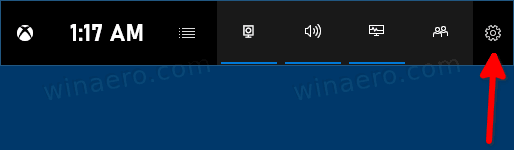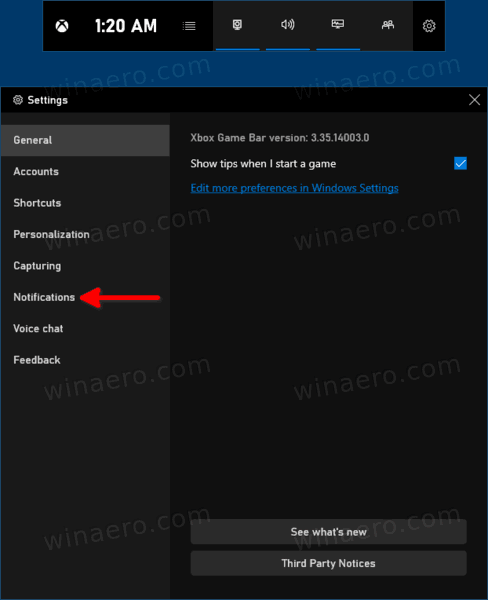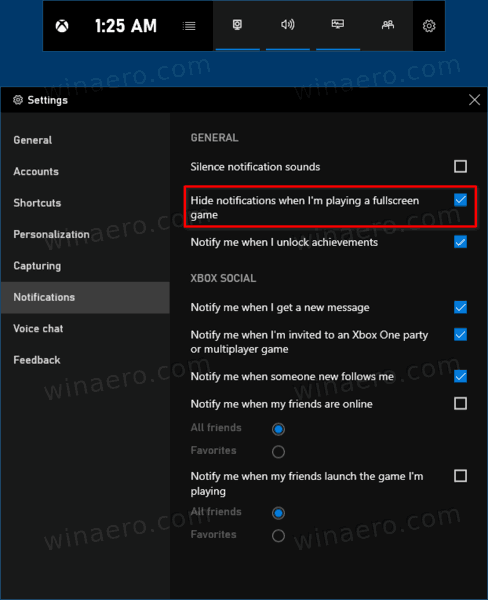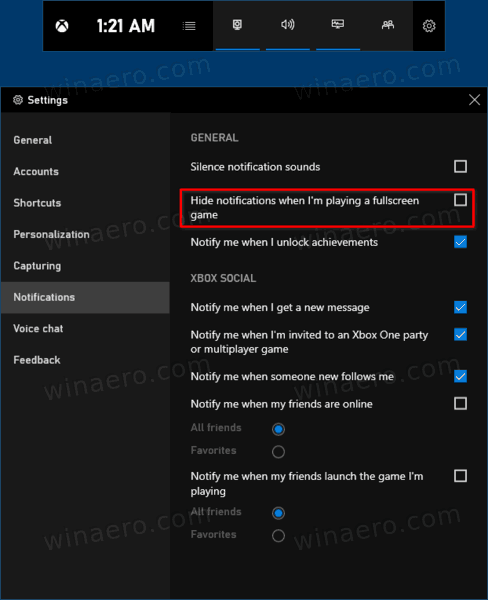Cách hiển thị hoặc ẩn thông báo khi chơi trò chơi toàn màn hình trong Windows 10
Windows 10 cho phép bạn hiển thị hoặc ẩn thông báo trên màn hình khi bạn đang chơi trò chơi toàn màn hình. Tùy chọn này được triển khai trong Xbox Game Bar, cho phép tối ưu hóa PC của bạn cho trò chơi .
Quảng cáo
Windows 10 đi kèm với một Tính năng Xbox Game Bar , là một phần của ứng dụng Xbox. Bắt đầu với Phiên bản cập nhật dành cho người sáng tạo 1703 , nó được tích hợp trực tiếp vào hệ điều hành như một thành phần riêng biệt không thể dễ dàng gỡ cài đặt vì vậy nó vẫn ở đó ngay cả khi bạn xóa ứng dụng Xbox.
Thanh trò chơi là một phần của ứng dụng Xbox tích hợp sẵn trong Windows 10. Bắt đầu với Windows 10 bản dựng 15019, nó là một tùy chọn độc lập trong Cài đặt . Nó cung cấp một Giao diện đồ họa người dùng có thể được sử dụng để ghi lại nội dung của màn hình, ghi lại trò chơi của bạn và lưu nó thành video, chụp ảnh màn hình, v.v. Video đã quay được lưu dưới dạng tệp .mp4 và ảnh chụp màn hình được lưu dưới dạng tệp .png trong thư mục C: Users tên người dùng của bạn Videos Captures.Phiên bản mới nhất của Game Bar dựa trên Nền tảng Windows chung (UWP).
Trong các phiên bản Windows 10 gần đây, Game Bar được cập nhật hiện có tên là Xbox Game Bar. Sự thay đổi tên nhằm thể hiện sự tích hợp chặt chẽ của tính năng này với dịch vụ chơi game XBox Live của Microsoft.

Cách tắt thông báo khi chơi trò chơi toàn màn hình trong Windows 10,
- Mở Thanh trò chơi Xbox .
- Nhấn vào nút Cài đặt có biểu tượng bánh răng cưa trên bảng điều khiển chính (Home panel).
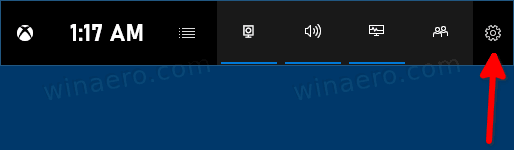
- Bấm vàoThông báoở bên trái.
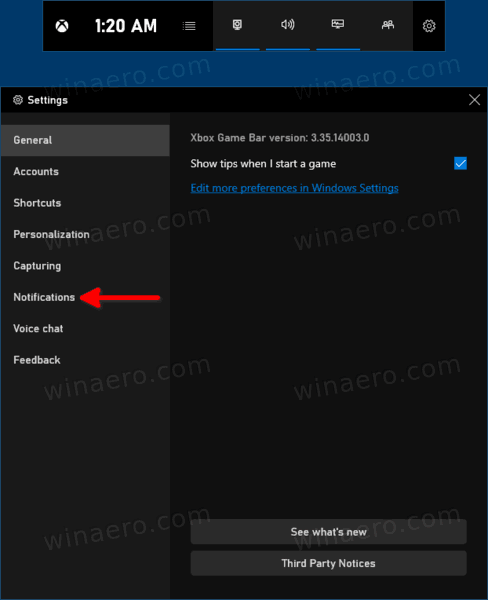
- Ở bên phải, bật (kiểm tra) tùy chọnẨn thông báo khi tôi đang chơi trò chơi toàn màn hìnhđể tắt thông báo.
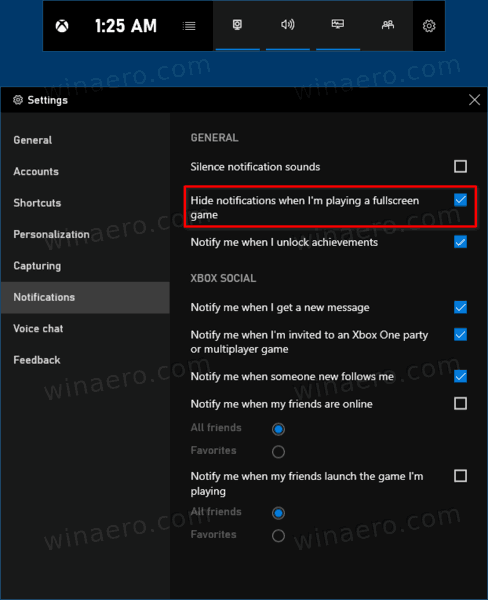
- Sau đó, bạn có thể bỏ chọn (tắt)Ẩn thông báo khi tôi đang chơi trò chơi toàn màn hìnhtùy chọn để bật thông báo.
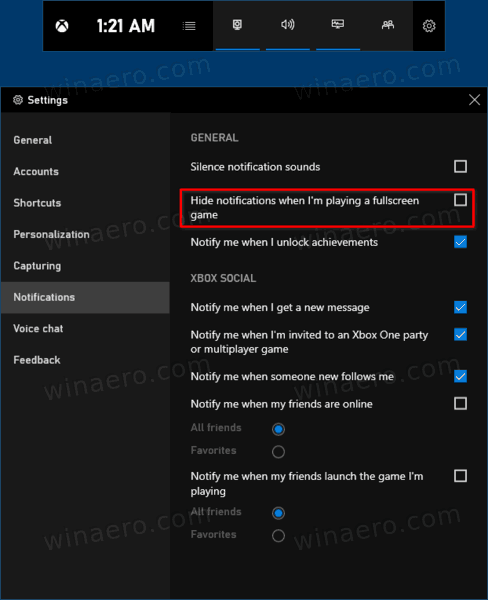
Đó là nó.
Các bài báo quan tâm
- Thêm hoặc xóa các nút lớp phủ khỏi Xbox Game Bar trong Windows 10
- Thay đổi lối tắt bàn phím Game Bar trong Windows 10
- Cách đặt Chủ đề Thanh trò chơi Sáng hoặc Tối trong Windows 10
- Cách tắt Mẹo thanh trò chơi trong Windows 10
- Tắt Game Bar và Game DVR trong Windows 10
- Cách thay đổi thư mục Game DVR Capture trong Windows 10
- Bật hoặc tắt thông báo chế độ trò chơi trong Windows 10
- Cách bật Chế độ trò chơi trong Windows 10